
Realize seu trabalho de forma profissional
De treinamentos a marketing completo, nossa comunidade de parceiros pode ajudar você a fazer as coisas acontecerem.
Como funciona o criador de formulários
A base de um bom plano de marketing por e-mail ou SMS é um público de contatos que querem receber as suas mensagens e interagir com a sua marca. Se você ainda não tem muitos contatos, o Mailchimp pode ajudar a criar um formulário de inscrição para aumentar o público.
Para começar, você vai usar o Criador de Formulários para criar o formulário de inscrição do Mailchimp e as respostas à inscrição. Assim, você estará pronto para compartilhar esse formulário em todos os seus canais on-line e fazer seu público crescer.
Neste artigo, você vai aprender como o Criador de Formulários funciona.
Sobre o Criador de Formulários
O Criador de Formulários é uma ferramenta do Mailchimp que pode ser acessada a partir do painel de controle de público. Você vai usá-lo para criar, construir, traduzir e compartilhar formulários de inscrição.
O Criador de Formulários também pode ser usado para editar outros e-mails e mensagens que façam parte do processo de inscrição, como a página de agradecimento de confirmação e o e-mail de boas-vindas final. Esses formulários e e-mails orientam os clientes potenciais, consumidores, clientes e amigos para que se tornem assinantes participativos.
Como usar o Criador de Formulários
O Criador de Formulários é composto por três guias principais, Criar, Design e Traduzir, que são usadas para personalizar todos os formulários, inscrições e páginas de destino diversas. Confira uma breve visão geral de como as coisas funcionam.
A guia Criar
Na guia Criar, você pode adicionar a estrutura e o conteúdo do formulário de inscrição e respostas. Use a guia Built it (Criar) do Criador de Formulários para adicionar ou remover campos de público e alterar as configurações do campo.

Campos Manage Audience (Gerenciar o público) e Signup Form (Formulário de inscrição)
Nota
Quando um campo do formulário de inscrição é removido, os dados desse campo também são removidos do seu público, portanto, tenha cuidado ao excluir.
A guia Design
A guia Design it (Design) é onde você vai editar o estilo, a cor, a fonte e os gráficos do seu formulário de inscrição e e-mails de resposta. Você também pode editar o layout da página e do corpo do seu formulário de inscrição e e-mails de resposta aqui.

Todas as alterações de design feitas aqui, como mudar a cor do fundo ou a fonte, serão herdadas por todas as outras páginas e e-mails ou SMS de resposta. Isso ajuda a deixar a imagem da marca consistente em todas as páginas com as quais os assinantes vão interagir, além de economizar o seu tempo.
A guia Traduzir
Na guia Translate it (Traduzir), é possível traduzir o formulário de inscrição e e-mails de resposta, além de personalizar o texto padrão. O Mailchimp aceita mais de 50 idiomas.

Mesmo se não precisar traduzir nada, você pode usar essa guia para modificar o texto padrão em botões de formulário ou mensagens de erro.
Traduzir formulários de inscrição e e-mails
Compartilhe o seu formulário
Depois de criar um formulário de inscrição, você pode compartilhá-lo em todos os seus canais online. Basta copiar a URL do formulário de inscrição no Criador de Formulários e compartilhar onde quiser!
O que você pode editar com o criador de formulários
Os itens editáveis aparecem em quatro categorias no menu suspenso Forms and response emails (Formulários e e-mails de resposta) : Subscribe (Assinar), Unsubscribe (Cancelar assinatura), Update Profile (Atualizar perfil) e Other bits (Outras coisinhas).
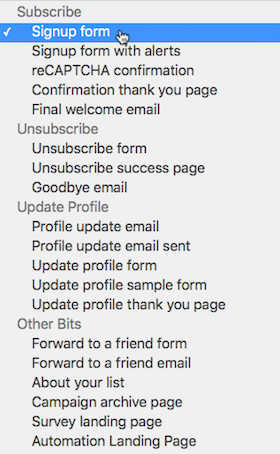
Inscrever-se
A seção Subscribe (Assinar) mostra itens que podem ser personalizados no processo de assinatura do público. Os itens dessa seção variam com base no método de confirmação usado para o público. No caso da confirmação dupla, que exige que os contatos verifiquem o endereço de e-mail, você verá a página de agradecimento de inscrição e o e-mail de confirmação, que também podem ser personalizados.
- Formulário de inscrição
O formulário de inscrição básico para o público. - Formulário de inscrição com alertas
Mensagens de erro personalizáveis para o formulário de inscrição, exibidas quando as pessoas inserirem dados incorretamente. - Confirmação reCAPTCHA
A página reCAPTCHA que aparece depois que alguém insere informações no formulário de inscrição. - Página de agradecimento de confirmação
Uma página da web que agradece os novos assinantes por se cadastrarem e confirma o endereço as informações padrão do público. - E-mail de boas-vindas final
Um e-mail opcional que você pode ativar para dar as boas-vindas aos seus assinantes.
Cancelar assinatura
Os itens desta seção mostram o que os seus contatos verão quando cancelarem a assinatura do seu marketing por e-mail.
- Formulário de cancelamento de assinatura
Se uma pessoa clicar no link de cancelamento de assinatura do arquivo da campanha, pediremos para ela inserir e enviar o endereço de e-mail neste formulário. - Página de sucesso de cancelamento de assinatura
Uma página que confirma o cancelamento da assinatura. - E-mail de despedida
Uma confirmação opcional que você pode usar para se despedir de quem cancela a assinatura.
Atualizar perfil
Os itens da seção Update Profile (Atualizar perfil) mostram o que os contatos verão quando solicitarem a atualização das informações do perfil, como endereço de e-mail, preferências de grupo ou informações de público.
- E-mail de atualização de perfil
Um e-mail de confirmação enviado aos assinantes que preencheram o formulário de atualização de perfil. - E-mail de atualização de perfil enviado
Uma página estática que confirma que o Mailchimp enviou o e-mail de atualização do perfil. - Formulário de atualização do perfil
O formulário que os inscritos podem usar para atualizar as informações deles. Pode ser vinculado aos e-mails com a etiqueta de mesclagem *|UPDATE_PROFILE|*. Se você publicar uma central de preferências para o seu público, ela substituirá o formulário de atualização de perfil e você não poderá editá-la a partir daqui. - Exemplo de formulário de atualização do perfil
Um formulário que os contatos verão quando tentarem atualizar seus perfis por meio de um e-mail de teste ou página de arquivo. - Página de agradecimento da atualização do perfil
Uma página que confirma a atualização do perfil.
Outras coisinhas
Esta seção exibe formulários e páginas diversas conectadas ao seu público.
- Formulário encaminhar para um amigo
Um formulário que os inscritos verão quando clicarem no link Encaminhar para um amigo em seu e-mail. - Sobre a sua lista
Uma página estática de informações para o público que contém detalhes e o lembrete de permissão. Pode ser vinculada aos e-mails com a etiqueta de mesclagem |ABOUT_LIST|. - Página de arquivo da campanha
Uma página de arquivo compartilhável que contém links para os 20 e-mails mais recentes enviados ao público. - Página de destino de pesquisa
A página de destino que os assinantes verão quando votarem em uma pesquisa criada por você com a etiqueta de mesclagem de pesquisa. - Página de destino de automação
Esta página é exibida quando os assinantes se inscrevem ou cancelam a inscrição em uma série de automação que usa etiquetas de mesclagem de inscrição ou cancelamento.
Nota
Algumas partes dos formulários de inscrição e e-mails de resposta estão vinculadas a informações de público e não podem ser editadas no Criador de Formulários. Para editar o nome de um público, acesse os seus padrões de público. Para alterar o site, o endereço físico ou o lembrete de permissão de um público, você terá que atualizar o conteúdo obrigatório do rodapé nas configurações desse público.
E agora?
Mãos à obra! Acompanhe o nosso tutorial passo a passo para criar o seu formulário de inscrição no Criador de Formulários.
Servicio técnico

Está com alguma dúvida?
Os usuários de planos pagos podem fazer login para acessar o suporte via e-mail e chat.